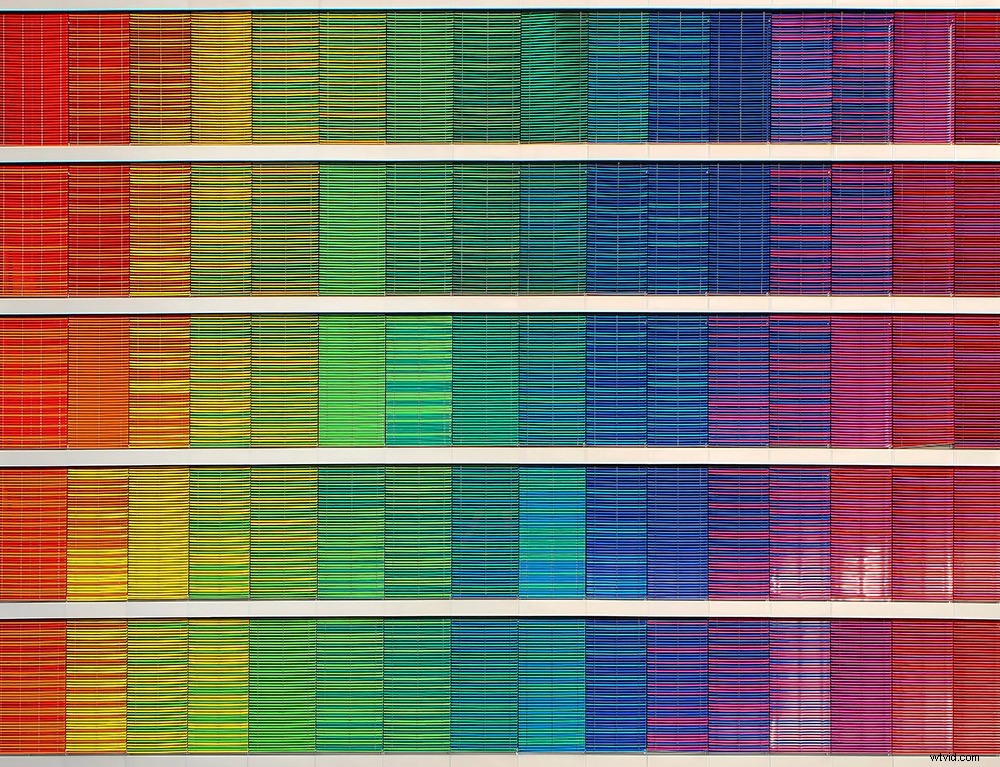
Ricardo Gomez Anioł
Obok światła, wierność kolorów jest kolejnym ważnym elementem fotografii. Temperatura barwowa jest wystarczająco irytująca, jeśli chodzi o ustawienia aparatu i edycję. Cały ten czas i wysiłek poświęcasz na edycję zdjęć i upewnienie się, że pasują do Twojego stylu fotografii. Ale czasami produkt końcowy może być wyłączony, jeśli jest oglądany na nieskalibrowanym ekranie. Chociaż posiadanie dokładnie skalibrowanego ekranu jest idealne, nadal możesz zrobić kilka rzeczy, aby zapewnić, że kolory są jak najbardziej zbliżone do rzeczywistych.
1. Fotografowanie w stanie surowym

Całkowicie prześwietlony zachód słońca na Wielkim Kajmanie. Uwielbiam małą żaglówkę w oddali i próbowałem poprawić obraz w poście.

Słońce wciąż jest prześwietlone i nie jest idealne, ale ponieważ fotografuję w trybie Raw przez 100% czasu, mogłem zmniejszyć ekspozycję, światła, kontrast i inne normalne etapy edycji. Udało mi się odzyskać niektóre szczegóły.
To naprawdę jest kluczowe i jestem wielkim zwolennikiem fotografowania w RAW przez 100% czasu. Kolory można łatwo dostosować w surowych plikach w oprogramowaniu do edycji, takim jak Lightroom, Photoshop i inne. Ale w przypadku jpegów są już zapieczone. Nie jest niemożliwe tylko trudniejsze osiągnięcie dokładnego dopasowania.
W plikach Raw zachowywane są wszystkie oryginalne dane obrazu. W rzeczywistości, gdy pliki RAW są otwierane w oprogramowaniu do postprodukcji, takim jak Lightroom, tworzona i używana jest wirtualna kopia. Edycje są dokonywane w nieniszczącym formacie, dzięki czemu oryginalny plik RAW jest zawsze dostępny do wprowadzenia zmian na późniejszym etapie. Jest to bardzo przydatne, gdy chcesz edytować obrazy na różne sposoby w różnych momentach swojej kariery fotograficznej.
Ponieważ obraz JPEG jest zasadniczo obrazem RAW skompresowanym w aparacie, komputer aparatu podejmuje decyzje o tym, jakie dane zachować, a które wyrzucić podczas kompresji pliku. Pliki JPEG mają zwykle mniejszy zakres dynamiczny przechowywanych informacji, co często oznacza mniejszą zdolność do zachowania szczegółów zarówno świateł, jak i cieni na obrazie.
2. Użyj trybu Kelvin WB w aparacie
Jeśli fotografowanie w formacie RAW nie jest czymś, co możesz zrobić, lub nie masz na to miejsca na dyskach flash (pliki RAW są zwykle bardzo duże), spróbuj robić zdjęcia w trybie balansu bieli Kelvina zamiast automatycznego balansu bieli. Nie wszystkie aparaty mogą mieć tę funkcję, więc zapoznaj się z instrukcją obsługi aparatu, aby dowiedzieć się, jaka jest dokładna opcja menu, a także jak dostosować wartość. Kelvin pozwala dostosować balans bieli w aparacie, a nie w poście. Ogólnie rzecz biorąc, w instrukcji aparatu znajdują się zakresy wartości Kelvina dla różnych ustawień oświetlenia. Będziesz musiał dostosować wartości w zależności od Twojego stylu i tego, jak chcesz, aby końcowy obraz wyglądał.
3. Użyj dobrego ekranu/monitora
Tańsze ekrany mają mniejsze zakresy kolorów, więc im lepszy ekran, tym więcej kolorów można wyświetlić. W tym miejscu będziesz oglądać zdjęcia, więc nie chcesz, aby Twój obraz był w ten sposób ograniczany. Co najmniej, jeśli edytujesz zdjęcia, potrzebujesz ekranu 99% sRGB. Ekrany obsługujące w 100% Adobe RGB (co generalnie jest lepsze) są teraz stosunkowo niedrogie. To powiedziawszy, większość mediów w Internecie zazwyczaj używa formatu sRGB, więc sRGB jest w zupełności wystarczająca. Ludzie generalnie i tak zalecają edycję w tej przestrzeni kolorów. Ogólnie rzecz biorąc, w przypadku wbudowanych wyświetlaczy, takich jak laptopy, większość nowoczesnych ekranów Mac ma naprawdę dobrą dokładność kolorów i rozkład.

Ta przestrzeń na zewnątrz była bardzo mglista, kiedy odwiedziliśmy ją z powodu wielu pożarów lasów w okolicy. Ta mgła, ogólna jakość i temperatura powietrza nadawały wszystkim moim zdjęciom bardzo różową poświatę, którą przegapiłem przy pierwszej edycji zdjęć na komputerze. Ale potem wróciłem i zredagowałem, aby uzyskać dokładniejsze przedstawienie tego, jak faktycznie wyglądała scena.
4. Skalibruj swój monitor
Niewiele osób zdaje sobie sprawę, jak dużą różnicę robi kalibracja monitora. Jeśli cały ekran komputera zmieni kolor na fioletowy, kiedy spojrzysz na końcowe obrazy na nośniku o skalibrowanym kolorze, zmieni się on na zielony. Na rynku jest kilka, które wykonują dobrą robotę, jak Datacolor Spyder 5 lub X-Rite ColorMunki. Pod koniec dnia wszystkie mają zasadniczo tę samą funkcjonalność. Podłącz czujnik koloru, umieść go na ekranie, uruchom oprogramowanie, a automatycznie zainstaluje dla Ciebie profil kolorów.
5. Edytuj w neutralnej kolorystycznie przestrzeni roboczej
Miejsce, w którym siedzisz i pracujesz, może również mieć wpływ na sposób edycji. Choć może to zabrzmieć śmiesznie, to prawda. Jeśli masz jasne, ciepłe światło słoneczne zalewające ekran komputera, prawdopodobnie zmodyfikujesz chłodniej. Oko automatycznie kompensuje ciepło, skłaniając się ku chłodniejszym tonom. Jeśli masz fajne oświetlenie wewnętrzne zalewające pokój montażowy, to też może nie działać. Wierz lub nie, ale idealne środowisko do edycji to w rzeczywistości całkowicie ciemny pokój, więc nie zanieczyszczasz żadnego z kolorów. Wiem, że nie mogę edytować w ciemnym pokoju, ponieważ zbyt długie zaczynanie od ekranu w tej przestrzeni przyprawia mnie o ból głowy. Jeśli musisz edytować gdzieś z innym źródłem światła, wykonaj kalibrację kolorów w tym pomieszczeniu. Zarówno Spyder, jak i ColorMunki mogą dostosować światło otoczenia do otoczenia.

Obraz został nakręcony i zmontowany w tym samym pomieszczeniu z bocznym oświetleniem. Gdybym nie widział tego w innym pokoju i na innym komputerze, przegapiłbym nierówne oświetlenie i tonację od lewej do prawej strony obrazu, nadając mu wygląd prawie fotografujący z lampą błyskową, co nie było moim zamiarem.

6. Użyj wielu urządzeń, aby sprawdzić kolor wyrywkowy
Jeśli naprawdę wątpisz w swoje odcienie kolorów i zmiany, sprawdź je dwukrotnie na innym urządzeniu. Większość ludzi ma obecnie iPhone'y, a iPhone'y są zaskakująco dobrze skalibrowane. Niestety, zgodnie z moją najlepszą wiedzą, nie można używać kalibratorów na większości telefonów, więc po prostu wyślij swoje zdjęcia na swój telefon, a powinieneś zorientować się, jak większość ludzi widzi Twoje obrazy.

Niebieskawy odcień na obrazie zostałby całkowicie pominięty, gdybym nie widział obrazu na iPadzie i iPhonie przed wysłaniem go do klienta. Podczas pracy ze zdjęciami stockowymi wolę tworzyć prawdziwe białe tła.
Niestety większość ludzi, w tym ja, nie przywiązuje zbytniej wagi do dokładności kolorów na swoich zdjęciach. Większość dopasowywania kolorów kończy się na edycji. Czasami nazywamy to nawet „fotograficznym stylem” i tak to zostawiamy. Ale jeśli naprawdę chcesz zrozumieć kolor i rzeczywisty wygląd obrazów, zamiast polegać na określonym stylu lub edycji, wypróbuj jeden lub wszystkie te kroki. Po kliknięciu jest to całkiem proste.
Jakich technik używasz do utrzymania koloru? Podziel się z nami w komentarzach poniżej.
